怎么修改自己的IP地址啊?
内部局域网的IP可以自行修改,但是连接internet的地址是接入商提供的不可以修改
局域网中IP地址的设置
--------------------------------------------------------------------------------
文章来源:zwd 编辑时间:2003-9-29 访问次数:126
TCP/IP协议,即Transmission Control Protocol/ Internet Protocol传输控制协议/因特网协议,是目前最完美并广为接受的通信协议之一,它不仅应用于在广域网中实现不同类型的网络以及不同类型的芯片和操作系统的主机之间的相互通信,而且也广泛应用于各种类型的以太网中,Windows 95/98的对等网也好,Windows NT、Unix、Linux、NetWare的也罢,目前都广泛地支持该协议。如何为所有的设备各自分配一个IP地址既是一件技术含量很高的工作,下面我们分别以Windows 95/98对等网和Windows NT Server/Client网为例,介绍一下IP地址的分配与设置问题。
一、IP地址简介
网络上的每一台主机和进行网管的设备都应当至少有一个唯一的IP地址,以便于能够准确无误地寻找到某个特定的设备。IP地址是一个四字节(32位)的串,每个字节写成一个十进制数,字节间用点号(即句号)分隔开,如192168888。由于IP地址的每个部分都是1字节,所以其值必须在0至255之间(包含0和255)。IP地址包括两个部分,即网络部分和主机(或节点)部分。如何简单地将前两个字节规定为网络号,那么一方面任何网络上(即使是广域网)都不可能有216(65536)个以上的主机,而另一方面由于某些较小的网络节点数较少又会浪费地址空间。为了有效地利用有限的地址空间,IP地址被根据头几位划分为三“类”,即A类、B类和C类。
* A类 第一个字节从0到127,虽然只有127个网络号,但每个网络最多可容纳16000000个主机(连接的计算机),只可惜拥有这么多主机的网络几乎根本不存在。
* B类 第一字节从128到191,拥有16000个网络号,每个网络最多可容纳60000个主机。
* C类 第一字节从192到223,拥有2080800个网络号,每个网络最多可容纳254个主机。
例如,18888998是一个A类地址,其中18为网络号,888998为主机号;128188189198是一个B类地址,其中128188为网络号,189198为主机号;198168186169是一个C类地址,其中198168为网络号,186169为主机号。
二、固定IP地址的设置
(一)分配的IP地址能够满足网络的需求
我们的IP地址空间一般都可以通过直接向当地的ISP(一般为当地的电信部门)提出申请而获得。当分配给您的IP地址从网络号到主机号都完全能够满足局域网的需求时,那您可实在是太幸运了,只要简单地为每台主机和可进行网管的设备分别指定一个IP地址即可,当然您应当建立一个必要的日志文件对IP地址的分配情况作一个记录,以便将来进行的查询。
1.Windows 95/98主机的IP地址设置
安装TCP/IP协议。在控制面板�网络�配置选项卡中单击“添加”按钮,从列表框中选中“协议”后再次单击“添加”按钮,然后在“厂商”列表框中选中“Microsoft",在“网络协议”列表框中选中“TCP/IP",单击“确定”按钮并根据提示插入Windows 98安装光盘即可完成。当然,您需要重新启动计算机以便使新的设置生效。
指定IP地址。在控制面板->网络->配置选项卡中选中与网卡绑定的TCP/IP协议(如图2),单击“属性”按钮,在IP地址选项卡中选中指定IP地址选项按钮,然后键入为该主机分配的IP地址和子网掩码(如图3)。若分配的是A类IP地址,则其子网掩码为255000;若分配的是B类IP地址,则其子网掩码为25525500;若分配的是C类IP地址,则其子网掩码为2552552550。应当注意的是,主机部分全部为0或255的IP地址不能使用,因为该值已经定义并保留为网络内部的广播地址。
2.Windows NT主机的IP地址设置
安装TCP/IP协议。在控制面板->网络->协议选项卡中单击添加按钮,然后再在网络协议列表框中选中TCP/IP协议后,单击确定按钮,根据提示插入Windows NT安装盘,待机器重新启动后协议添加完成。
指定IP地址。在控制面板->网络->协议选项卡的网络协议列表框中选中TCP/IP通讯协议,单击属性按钮。由于Windows NT可以安装两块网卡,因此应当在IP地址->适配器下拉列表框中选定不同的网卡分别进行配置。选中指定IP地址选项按钮后,分别键入为其分配的IP地址和子网掩码(如图4)。默认网关指用以联接到其它网络的路由器的IP地址,但若以本机充当联接两个不同子网的路由器则可将其设为本机的地址。
3.网连设备的IP地址设置
以3om Super Stack II Switch 1100 Hub为例。
(1)建立与终端的连接。用一根随机赠送的九芯交叉电缆将计算机的串口与Hub 的Console端口连接起来,启动计算机,运行附件中的仿真终端程序(Hyper Terminal),建立新的连接,并在Connect Using下拉列有框中选择以串口连接(Direct to Com)的方式,然后在串中属性中将波特率(Bits per second)设置为9600,数据位(Data bits)设置为8,奇偶校验位(Parity)设置为无,停止位(Stop bits)设置为1位,流量控制(Flow control)设置为无(如图5)。
(2)登录。Hub接电,建立连接后,按回车键显示登录信息,输入缺省用户名及口令。
Login: security
Password: security
进入主菜单,显示信息如下:
(3)配置IP地址。在Select menu option行键入ip并回车,进入IP子菜单后,显示如下内容:
在Select menu option行键入interface并回车,显示如下内容:
在Select menu option (ip/interface)行输入命令define,然后根据提示分别键入其IP address(IP地址)、subnet mask(子网掩码)和default gateway(缺省网关),Enter SLIP address和Enter SLIP subnet mask二项内容可以忽略。配置完毕,系统将把已经配置好的信息重新显示一遍以进行确认。此时,键入q,可回到上一级菜单。
至此IP地址已配置完毕,可用Ping 或 Display来验证。
(二)分配的IP地址仅能满足对主机数量的需求
想必您也知道,由于上网一族的不断扩大,当今IP地址资源已经所剩无几了。因此,您所分得的一个C类的地址或许远不能满足您欲在局域网中再建立若干子网的需要,于是您不得不使用子网掩码(Subnet Mask)来一解燃眉之急。
子网掩码也以四个字节24 bit表示,默认子网掩码如表所示。其主要功能包括两个方面,一是用来区分IP地址的网络号和主机号,二是用来将某个类地址再划分为若干子网。
子网掩码中为1的部分定位网络号,为零的部分定位主机号。因此,当IP地址与子网掩码二者相与(and)时,非零部分即为网络号,为零部分即为主机号。如某设备的IP地址为1681868988,其二制表示为10101000 10111010 01011001 01011000,由于其属于B类地址,故其子网掩码为25525500,其二进制表示为11111111 1111111 00000000 00000000二者相与的结果为10101000 10111010。
既然子网掩码中为1的部分可以定义为网络号,那么我们就可以通过修改子网掩码的方式,即将掩码中原本为0的最高位部分修改为1,从而使得本来应当属于主机号的部分改变成为网络号,进而达到划分子网的目的。例如,您得到了一个C类网络地址19818998,毫无疑问,所有的设备从198189980 - 19818998254都将处于同一个网络之中,但您需要将自己的网络划分为5个子网以便于管理当如之何?很简单,我们可以将2552552550中第四个字节中的前三位再拿出来充当子网掩码,即将原第四字节由00000000修改为11100000,由于11100000的十进制值为224,所以应当将子网掩码设置为255255255224。这三位共有000、001、010、011、100、101、110、111等八种不同的组合方式,除去000和111作为保留地址不能够使用外,尚有六种组合可资建立子网。各子网的前三个字节当然仍然是19818998,所以各子网提供的IP地址范围为:
由此可见,子网掩码的位数越多,所取得子网的数量也就越多,但每个子网中所容纳的主机数也就越少,同时损失的IP资源也就越多,这是因为每个子网都会保留全0或全1的两个地址作为广播地址使用。
(三)网络及主机数量均不能满足需要
随着IP地址资源的日趋枯竭,可供分配的IP地址越来越少,往往一个拥有几百台计算机规模的网络只能得到区区几个IP地址,真的是让人愁眉不展。对于这种情况,只能采取代理服务器的方式,实行内部网址与公用网址的相互转换而实现。IANA(Internet Assigned Numbers Authority)将下列地址保留作为私人IP地址空间,专门用于企业内部局域网的使用。它们分别是:
您可以根据自己的需要(依网络主机和设备的数量而定)选用适当的地址类,在企业内部,您完全可以放心大胆地将该地址当作公用IP地址一样地使用和配置。通过代理服务器,一方面,当局域网内部的主机访问Internet时,代理服务器接受来自该私用地址的请求,从公用Internet上获取所请求的信息,并返回给原始用户,或者干脆直接将来自内部的私用IP地址转换为公用的IP地址以实现与Internet主机间的通信,从而使内部网络内的所有主机都具有通过代理服务器访问Internet的能力。当然,如果您需要,也可以对某些主机的访问能力进行必要的限制。另一方面,外部的主机也可以通过代理服务器访问您指定的允许外界访问的主机,从而实现内外部主机的双向通讯。 三、动态IP地址的设置
动态IP地址,顾名思义就是设备所取得的IP地址是非固定的,是可以动态分配和取得的。使用动态IP地址的原因主要有两个:一是可以用较少的IP地址构建较大的网络。如果与连入网络的主机和其它设备相比,所分得的公用IP地址略少一些,如果为每个设备都分配一个固定的IP地址,则显然部分计算机将不能接入网络。考虑到并非所有的计算机都在同一时间内运行并与网络连接,所以,如果将IP进行动态分配,即计算机连入网络时自动取得,断开与网络的连接时自动收回,即可满足网络对IP地址的需求。二是可以增加网络内计算机的可移动性。当某台主机从一个子网移动到另一个子网时,由于IP地址中网络号的不同,从而导致该计算机与其它主机间无法进行通信,解决该类问题最简单的方式就是为移动的主机在新子网中重新指定一个IP地址。但是,如果我们采用动态IP地址,就会减少这种网络管理的复杂性。
Windows NT使用DHCP(Dynamic Host Configuration Protocol,动态主机配置协议)来解决动态IP地址的分配问题。使用DHCP时,整个网络中必须至少有一台运行Windows NT主机安装有DHCP软件,充当DHCP服务器,而其它所有欲使用DHCP功能的工作站也必须具有支持DHCP的功能。这样,当DHCP工作站启动时,它就会自动与DHCP服务器通信,并由DHCP服务器为其提供一个IP地址。当然,这个地址只是临时的,当租约期满,这个地址就会还给DHCP服务器,并将其提供给其他的DHCP工作站使用。如果原DHCP工作站仍需要IP地址,可以再向DHCP服务器租用另一个IP地址。
(一)DHCP服务器的设置
打开控制面板->网络->服务选项卡,单击添加按钮,在网络服务列表框(如图6)中选中“Microsoft DHCP服务器”,单击确定按钮,根据提示放入NT光盘完成文件复制,单击关闭按钮,然后重新启动计算机。
打开管理工具->DHCP管理器,选择本地主机DHCP服务器。打开菜单作用域->创建,弹出创建领域对话框,分别键入起始和结束地址以及子网掩码。若欲保留某段地址为特定主机或设备使用,可在排除范围中进行设定。租用期限建议选择为限制时间方式,并根据需要规定租用的期限。确定后,在本地计算机下多了一个新的IP地址范围,**的灯泡表示该IP地址范围已经启用(如图7)。
若欲保留某些IP地址给某些特定设备(如DHCP服务器、WWW服务器、E-mail服务器、FTP服务器、Router、Switch Hub等),可使用保留客户设置。打开管理工具->DHCP服务器,双击打开本地计算机,选中IP地址范围。打开菜单作用域->添加保留位置,在唯一标识符中键入该主机网卡或设备的ID号,在IP地址中键入欲为其保留的IP地址,并在客户名中为该设备起一个简单易记的名字。若欲继续为其它设备指定IP地址,可单击添加按钮,否则,即可关闭退出。添加完成后,可以利用菜单作用域->活动租用命令进行检查,也可在此利用属性作相应的修改。
注意:DHCP服务器应当使用固定的IP地址。
(二)Windows 95/98 DHCP工作站的设置
应当首先确认该工作站已经安装了TCP/IP协议。打开控制面板->网络->与网卡绑定的TCP/IP->属性->IP地址选项卡,选中自动获得一个IP地址即可。
RoseHA双机系统的两台服务器(主机)都与磁盘阵列(共享存储)系统直接连接,用户的操作系统、应用软件和RoseHA高可用软件分别安装在两台主机上,数据库等共享数据存放在存储系统上,两台主机之间通过私用心跳网络连接。配置好的系统主机开始工作后,RoseHA软件开始监控系统,通过私用网络传递的心跳信息,每台主机上的RoseHA软件都可监控另一台主机的状态。当工作主机发生故障时,心跳信息就会产生变化,这种变化可以通过私用网络被RoseHA软件捕捉。当捕捉到这种变化后RoseHA就会控制系统进行主机切换,即备份机启动和工作主机一样的应用程序接管工作主机的工作(包括提供TCP/IP网络服务、存储系统的存取等服务)并进行报警,提示管理人员对故障主机进行维修。当维修完毕后,可以根据RoseHA的设定自动或手动再切换回来,也可以不切换,此时维修好的主机就作为备份机,双机系统继续工作。
最近一段时间,国内网盘掀起大规模整改风,华为网盘、115网盘、新浪微盘、金山快盘等多家个人免费云存储业务都面临关停。这意味着网盘的免费午餐即将吃到头了。使用上述网盘服务的用户除了在限期内多准备硬盘,把自己的文件下载到本地硬盘上这个方法外,还可以选择搭建属于自己的私有云存储。
小编甄选了目前市面上存在的各种私有云服务,选择了Seafile 免费开源云存储服务进行介绍。据悉,该服务由国内团队开发,目前在全球已有20万用户,包括北京大学、比利时的皇家自然科学博物馆、德国的 Wuppertal 气候、能源研究所等多家知名机构。任何个人和企业用户都可以自己搭建云服务器,享受云时代便利。该服务的客户端和服务端软件均可免费下载,开源版的好处在于所有代码公开化,恶意代码和漏洞很难在众目睽睽之下生存。
该服务具备以下特点:
• 可靠的文件同步:文件组织成资料库。每个资料库可选择性的同步到任意设备。可靠高效的文件同步将提高您的工作效率。
• 内置文件加密:一个资料库可以用您选择的密码来加密。文件加密后再上传到服务器。即使是系统管理员也无法查看加密的资料库。
• 团队协作:可以共享文件到群组。权限管理、版本控制、事件通知让协作更为流畅。
• 高性能:Seafile 服务器内核由 C 语言编写。运行起来小巧快速。
• 升级简单:只需下载最新的软件包,简单一个脚本即完成版本升级。
• 适用于企业环境:可与 AD/LDAP 集成。可同步 AD 群组和用户信息。
Seafile客户端有Win7/Win81/Win10、Mac、Linux等桌面版,也有Android和iOS版,也可以通过网页版连接;服务端支持Windows、Linux和树莓派系统。这表明该服务几乎支持所有系统。
在局域网条件下,其中的设备可以访问自己搭建的云存储服务器。如果你想要随时随地使用自己的云存储,则可以将Seafile部署到VPS、独立服务器,以及阿里云、Linode等云服务上。
另外,Seafile支持多服务器切换。比如你可以区分开私用和公用服务器,自己的文件可上传到私用服务器中,公司文件可以使用公用服务器同步,一切由用户决定。这样可不必担心其他用户有机会看到你的个人文件。
你最好买一本专门讲ORACLE性能优化的书,好好看看\x0d\1、调整数据库服务器的性能\x0d\Oracle数据库服务器是整个系统的核心,它的性能高低直接影响整个系统的性能,为了调整Oracle数据库服务器的性能,主要从以下几个方面考虑: \x0d\11、调整操作系统以适合Oracle数据库服务器运行\x0d\Oracle数据库服务器很大程度上依赖于运行服务器的操作系统,如果操作系统不能提供最好性能,那么无论如何调整,Oracle数据库服务器也无法发挥其应有的性能。 \x0d\111、为Oracle数据库服务器规划系统资源 \x0d\据已有计算机可用资源, 规划分配给Oracle服务器资源原则是:尽可能使Oracle服务器使用资源最大化,特别在Client/Server中尽量让服务器上所有资源都来运行Oracle服务。 \x0d\112、调整计算机系统中的内存配置 \x0d\多数操作系统都用虚存来模拟计算机上更大的内存,它实际上是硬盘上的一定的磁盘空间。当实际的内存空间不能满足应用软件的要求时,操作系统就将用这部分的磁盘空间对内存中的信息进行页面替换,这将引起大量的磁盘I/O操作,使整个服务器的性能下降。为了避免过多地使用虚存,应加大计算机的内存。 \x0d\113、为Oracle数据库服务器设置操作系统进程优先级 \x0d\不要在操作系统中调整Oracle进程的优先级,因为在Oracle数据库系统中,所有的后台和前台数据库服务器进程执行的是同等重要的工作,需要同等的优先级。所以在安装时,让所有的数据库服务器进程都使用缺省的优先级运行。 \x0d\12、调整内存分配\x0d\Oracle数据库服务器保留3个基本的内存高速缓存,分别对应3种不同类型的数据:库高速缓存,字典高速缓存和缓冲区高速缓存。库高速缓存和字典高速缓存一起构成共享池,共享池再加上缓冲区高速缓存便构成了系统全程区(SGA)。SGA是对数据库数据进行快速访问的一个系统全程区,若SGA本身需要频繁地进行释放、分配,则不能达到快速访问数据的目的,因此应把SGA放在主存中,不要放在虚拟内存中。内存的调整主要是指调整组成SGA的内存结构的大小来提高系统性能,由于Oracle数据库服务器的内存结构需求与应用密切相关,所以内存结构的调整应在磁盘I/O调整之前进行。 \x0d\121、库缓冲区的调整 \x0d\库缓冲区中包含私用和共享SQL和PL/SQL区,通过比较库缓冲区的命中率决定它的大小。要调整库缓冲区,必须首先了解该库缓冲区的活动情况,库缓冲区的活动统计信息保留在动态性能表v$librarycache数据字典中,可通过查询该表来了解其活动情况,以决定如何调整。 \x0d\ \x0d\Select sum(pins),sum(reloads) from v$librarycache; \x0d\ \x0d\Pins列给出SQL语句,PL/SQL块及被访问对象定义的总次数;Reloads列给出SQL 和PL/SQL块的隐式分析或对象定义重装载时在库程序缓冲区中发生的错误。如果sum(pins)/sum(reloads) ≈0,则库缓冲区的命中率合适;若sum(pins)/sum(reloads)>1, 则需调整初始化参数 shared_pool_size来重新调整分配给共享池的内存量。 \x0d\122、数据字典缓冲区的调整 \x0d\数据字典缓冲区包含了有关数据库的结构、用户、实体信息。数据字典的命中率,对系统性能影响极大。数据字典缓冲区的使用情况记录在动态性能表v$librarycache中,可通过查询该表来了解其活动情况,以决定如何调整。 \x0d\ \x0d\Select sum(gets),sum(getmisses) from v$rowcache; \x0d\ \x0d\Gets列是对相应项请求次数的统计;Getmisses 列是引起缓冲区出错的数据的请求次数。对于频繁访问的数据字典缓冲区,sum(getmisses)/sum(gets)<10%~15%。若大于此百分数,则应考虑增加数据字典缓冲区的容量,即需调整初始化参数shared_pool_size来重新调整分配给共享池的内存量。 \x0d\123、缓冲区高速缓存的调整 \x0d\用户进程所存取的所有数据都是经过缓冲区高速缓存来存取,所以该部分的命中率,对性能至关重要。缓冲区高速缓存的使用情况记录在动态性能表v$sysstat中,可通过查询该表来了解其活动情况,以决定如何调整。 \x0d\ \x0d\Select name,value from v$sysstat where name in ('dbblock gets','consistent gets','physical reads'); \x0d\ \x0d\dbblock gets和consistent gets的值是请求数据缓冲区中读的总次数。physical reads的值是请求数据时引起从盘中读文件的次数。从缓冲区高速缓存中读的可能性的高低称为缓冲区的命中率,计算公式: \x0d\ \x0d\Hit Ratio=1-(physical reds/(dbblock gets+consistent gets)) \x0d\ \x0d\如果Hit Ratio<60%~70%,则应增大db_block_buffers的参数值。db_block_buffers可以调整分配给缓冲区高速缓存的内存量,即db_block_buffers可设置分配缓冲区高速缓存的数据块的个数。缓冲区高速缓存的总字节数=db_block_buffers的值db_block_size的值。db_block_size 的值表示数据块大小的字节数,可查询 v$parameter 表: \x0d\ \x0d\select name,value from v$parameter where name='db_block_size'; \x0d\ \x0d\在修改了上述数据库的初始化参数以后,必须先关闭数据库,在重新启动数据库后才能使新的设置起作用。

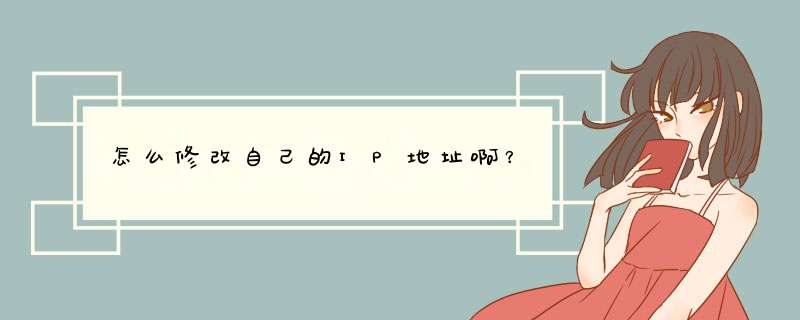





0条评论